火影推荐程序连载2-Windows下搭载虚拟机以及环境安装
最近回到家中进行赛前自主提升
模拟赛考虑到考试环境是NOI Linux
而大多数同学电脑环境为Windows
有同学想要模拟真实考试环境
但是NOI Linux的系统过于“阉割版”
所以此处选择了Ubuntu 20.04版本
本文教程以Ubuntu为例
对所有VMware支持的系统通用
准备#
VMware#
VMware是虚拟机搭建平台
同Hyper-V一样,使得虚拟系统能够在当前系统上运行
下载地址 官网
大约需要十分钟
Ubuntu 20.04 ISO文件#
考虑到网上的镜像文件纯净与否
博主选择从清华镜像源下载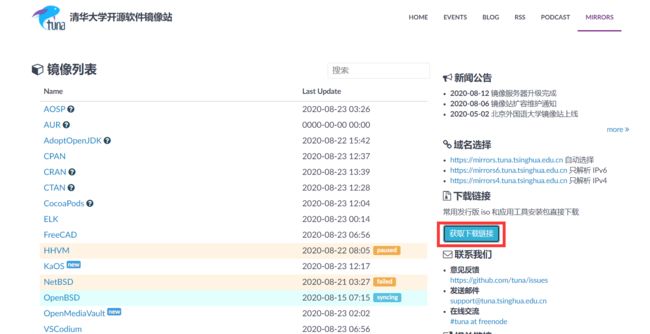
选择Ubuntu 20.04 DVD版
可以通过复制链接使用Motrix或者IDM下载,也可以正常浏览器下载,浏览器下载速度未测试
下载完成得到一个Ubuntu 20.04 ISO镜像文件![]()
搭建虚拟环境#
打开VMware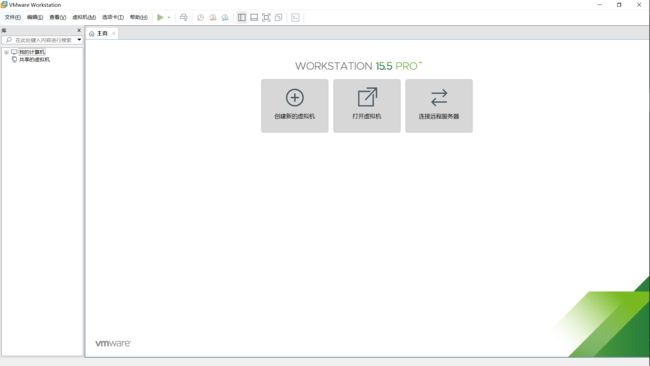
创建——典型
稍后安装操作系统
Linux-Ubuntu 64位
自定义名称及其路径
但是今天执行的上面的代码的时候。 就 不能发生消息了,也没有错误的提示。 程序也没有关闭。
通过 debug 发现卡在 doSend 代码里面了
private Future
TopicPartition tp =www.feihongyul.cn www.tianyueptgw.cn null;
try www.yachengyl.cn www.yixingylzc.cn www.qiaoheibpt.com www.baishenjzc.cn
throwIfProducerClosed( www.yixinpt2.cn;
// first make sure the metadata for the topic is available
ClusterAndWaitTime www.shengrenpt.com clusterAndWaitTime;
try {
clusterAndWaitTime = waitOnMetadata(record.topic(), record.partition(), maxBlockTimeMs);
} catch (KafkaException e) www.shengrenyp.cn{
if (metadata.isClosed())
throw new KafkaException("Producer closed while send in progress", e);
throw e;
}
虽然它抛出了异常,但是 不能进入
if (metadata.isClosed()) 逻辑里面
外层并没有捕获它的异常。通过debug 这个 异常 e 是 Failed to update metadata after 60000 ms.
考虑到它的版本也服务器版本不一样 就试着 减低版本看看
执行的时候不停的提示:因为进入了死循环中
lientId=producer-1] Error while fetching metadata with correlation id
参考 https://www.yachengyl.cn blog.csdn.net/luozhonghua2014/ www.lecaixuangj.cn article/details/80369469
https://www.javachenglei.com /p/2db7abddb9e6
https://www.jujinyule.com www.hongtuuzhuc.cn ingyan.baidu.com/article/86f4a73ed181b837d6526930.html

自定义磁盘大小20-30GB足够
以及拆分多个文件(默认)
自定义硬件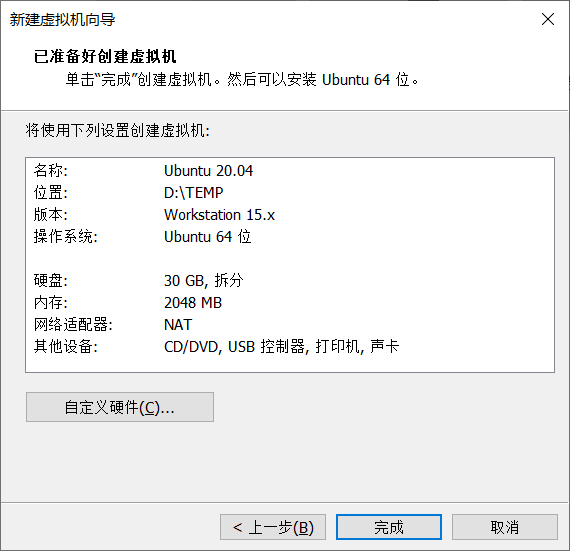
内存和处理器核数根据自己的电脑分配
博主的电脑本机环境为
内存(ROM)24G
CPU为 Intel(R) Core(TM) i7-8750H CPU @ 2.20GHz
内核6 逻辑处理器12
给虚拟机内存6G 处理器8核
实测无压力
然后选择镜像文件就是刚刚下载的那个ISO文件
网络适配器桥接模式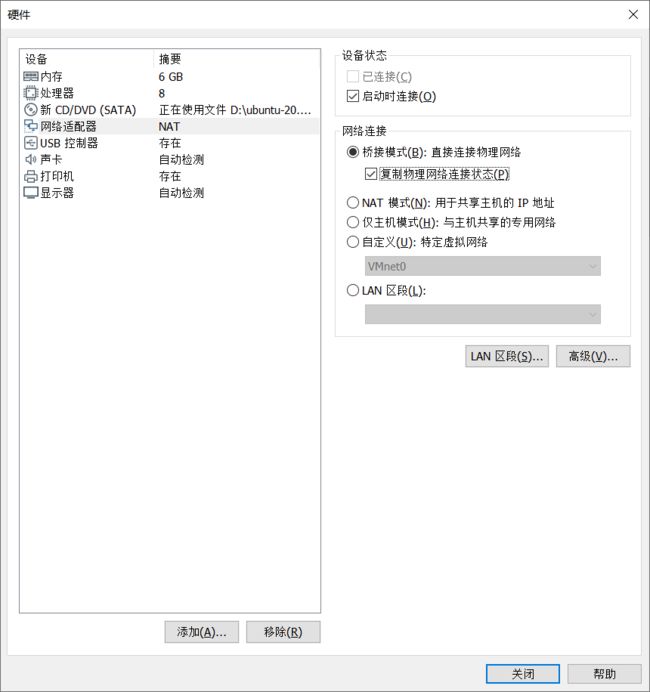
校对参数——完成
安装虚拟系统#
启动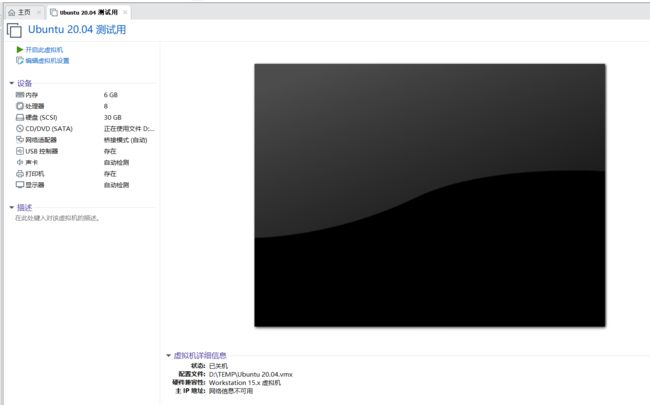
选择简体中午+安装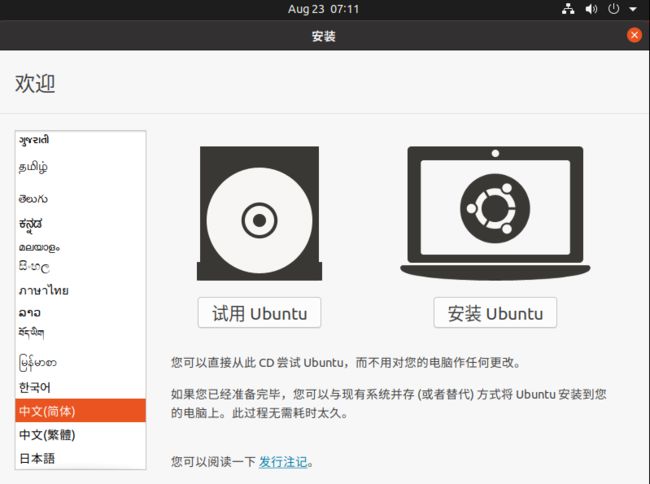
键盘布局不用更改直接继续
默认选项正常安装
清除整个磁盘安装
注意:此时会清空你选择的安装目录的所有文件而不是选择的真的磁盘(DEF盘)的文件
所以不必担心
现在安装+继续
时区不用动+继续
创建本地用户
(小声bb:为了顺手密码和机房一样设置成了asd)
继续
然后等待——2000 Years Later
会要求重启
成功进入系统
经过一系列能跳过则跳过
能不登陆就不登陆的操作之后
终于是个朴素无华的桌面操作系统了
emmmm
剩下的其实就能当正常电脑用了
但是考虑到OI的小伙伴们
针对使用习惯和学习用的工具
再写点东西
安装G++编译器#
老规矩Ctrl+ALT+T打开终端
日常输入g++
报错了,系统中并没有安装编译环境
因为NOI Linux就是给我们考试用的所以装好了……
ccc
但是这里给了一个命令行
Copy
sudo apt install g++
复制粘贴
要求输入密码看我一阵盲打
Ubuntu下输入密码是不显示的
直接输就行了
输完了回车
输入y继续执行
然后等一下就安装好了
现在就有了g++的编译环境
至于Python3——我们的高精度计算器+标准打表工具
系统还是自带的,不需要安装
代码测试
代码编辑器#
Gedit#
和NOI Linux不同
这个gedit的UI升级了奇怪的更新增加了
首选项藏到了这里
点开之后和Linux就一样了
根据个人习惯更改个性化设置就好了
Vim#
使用Vim也要安装
我选择的这个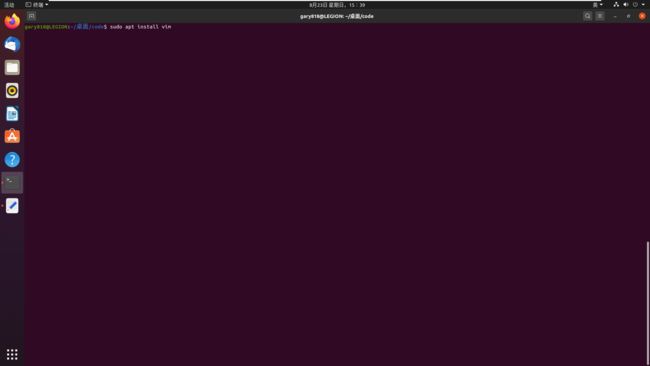
按y确认巴拉巴拉的更上面安装g++一样
一顿操作之后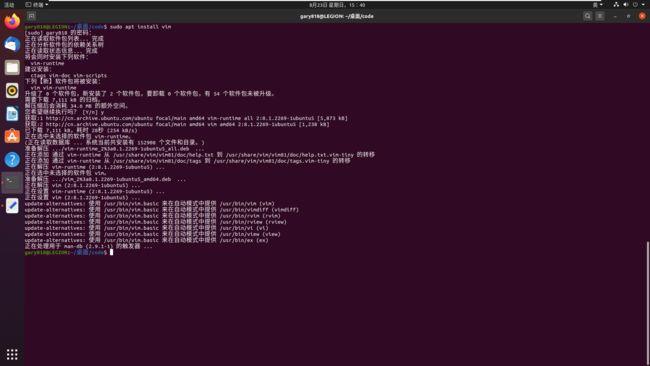
就拥有了vim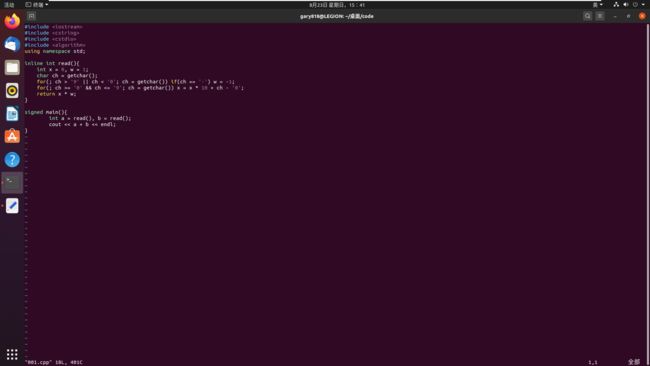
剩下的.vimrc啥的按照个人习惯自己敲敲打打就好了
博主用vim不多现在连vimrc都找不到
总结#
安装虚拟机的还有最基本的编译环境就是这样了
当然可以安装VSCode,sublime啊之类的
就不再赘述
再有不懂的评论区问吧
尽量回复解答
谢谢~